素材图片:

将背景图层复制一个
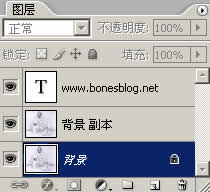
将背景图层填充成白色

将图层“背景 副本”创建蒙版,使用黑色的画笔在蒙版上将周围的瑕疵粗略的修饰一下

双击图层“背景 副本”的缩略图,在弹出的对话框中设定如下图所示。小圆圈中的三角要分开须按住Alt键
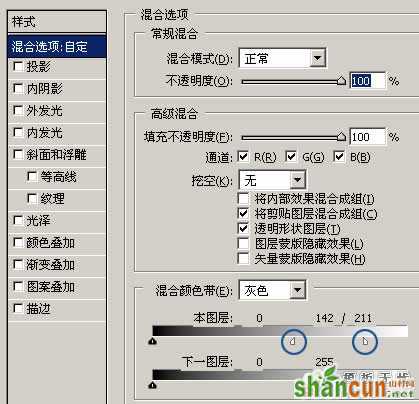
单击“确定”按钮,就可以将背景的灰色给消除了

再通过蒙版对图像中一些瑕疵做手工的修饰。
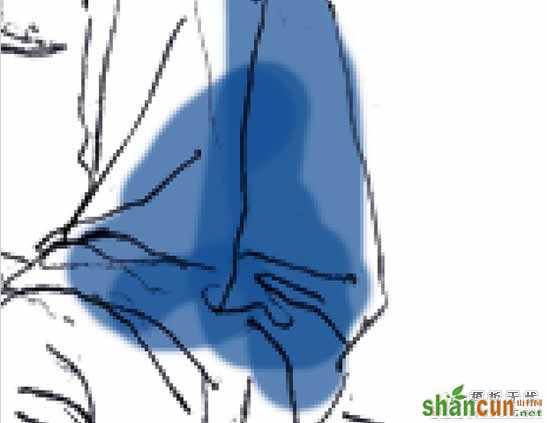
在图层“背景 副本”的下方新建一个图层,在新的图层上使用画笔绘制一些颜色,可以看到这时候的边比较毛糙

将图层“背景 副本”的图层混合模式改为——正片叠底

这是放大后的效果
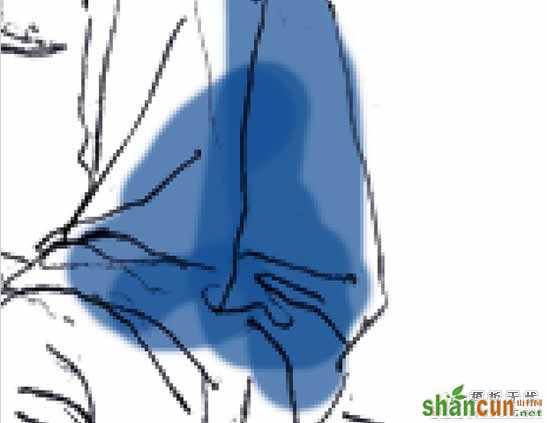
如果效果不满意,可以将图层样式去除,然后将蒙版删除,就可以还原扫描后的原件了。
注:更多精彩教程请关注山村photoshop教程栏目,山村PS群:75789345欢迎你的加入















